unity3d中的光源详解
1、首先,启动unity3d软件。任意创建一个光源,为了体现光源的效果,本文还创建了一个地面。

2、本文创建了一个平行光源。前面也说过,unity3d可以创建4种类型光源。在检视面板,点击红框的选项,可以任意换光源类型。

3、本文将光源换位聚光灯光源,可以看到名字却还是平行光,可是情景窗口确实点光源的图像。(为了让聚光灯光源照到地面,本文将聚光灯光源的范围设置为10000)

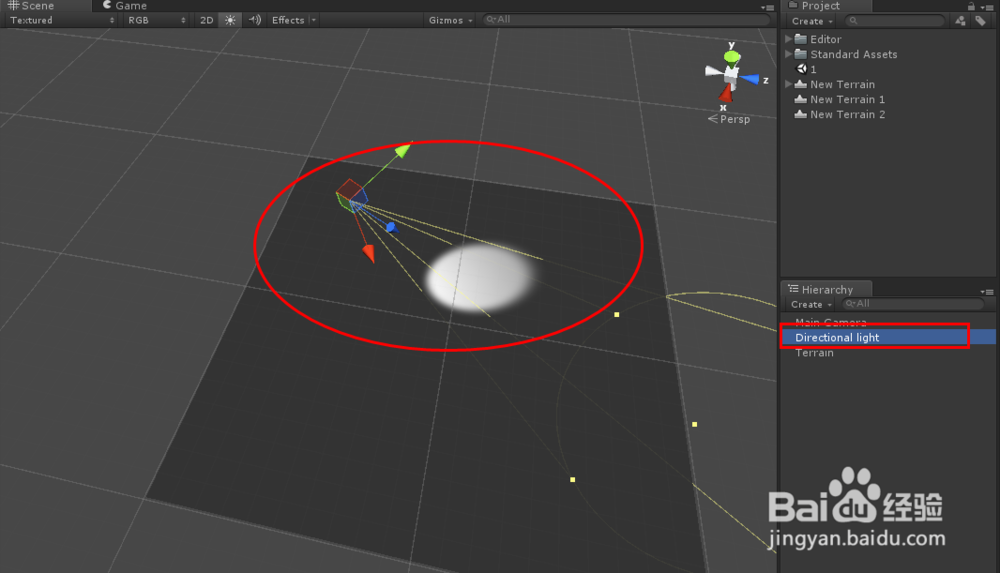
4、下面以聚光灯光源为例,介绍以下检视面板中的控制按钮。下面几个按钮分别是调解光源角度(只对聚光灯有效)、光源颜色、光源强度。
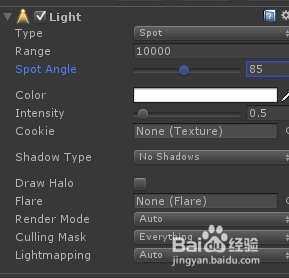
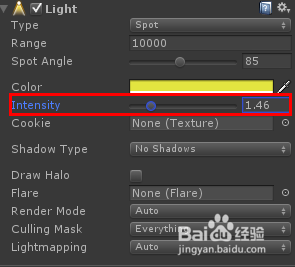

5、调解后的效果如图。
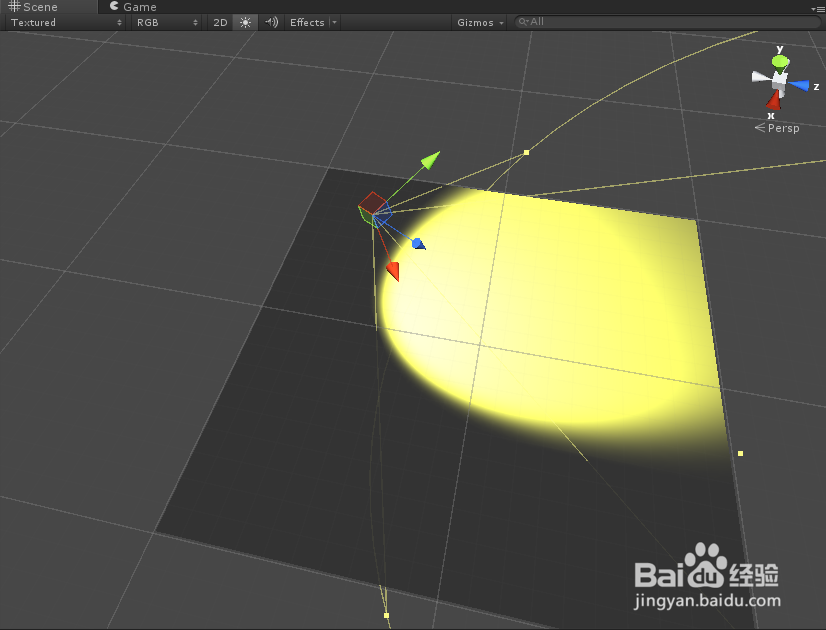
6、还介绍一个重要的按钮。渲染按钮,当选择为everthing时,光源可以照到所有物体上,当选为nothing时,光源不能照到任何物体上,当然还有其他选项。
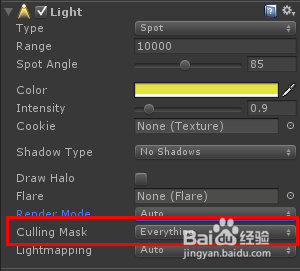
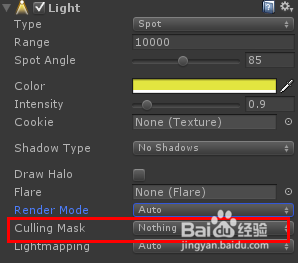
7、选为nothing时的效果图。

声明:本网站引用、摘录或转载内容仅供网站访问者交流或参考,不代表本站立场,如存在版权或非法内容,请联系站长删除,联系邮箱:site.kefu@qq.com。
阅读量:189
阅读量:57
阅读量:126
阅读量:48
阅读量:46